相信已经很少有人用光驱来安装操作系统了,把U盘或移动硬盘制作成系统安装启动盘即可进行操作系统安装。MS酋长之前已经陆续介绍了大量的Win10系统U盘安装盘制作工具,包括:微软官方的......
Windows 10家长控制,管控孩子上网利器
对于父母来说,孩子是世界上最重要的人之一,面对眼花缭乱的网络世界,为人父母应该时刻保持警惕,在可控的情况下让孩子接触互联网。很多家长会抱怨管不住自己的孩子无节制地上网,其实我想说,当自己不懂的时候是肯定管不住的。
好在,微软从 Vista 开始在 Windows 中引入了家长控制功能,该功能也继续被延伸到了 Windows 10 当中。家长控制是能在 Windows 10 中对特定用户账户采取限制规则的一项保护特性,通过该功能家长可以限制小朋友对计算机功能的使用,以及规定和限制使用 Windows 10 的某些功能。
例如:限制孩子的账户只能使用某个应用程序、游戏等。使用 Windows 10 的家长控制功能可以在不安装其它软件的情况下,控制孩子使用 Windows 的绝大部分应用和功能。Windows 10 中的家长控制功能吸收和采纳了很多用户建议,并在前代 Windows 的基础上加以增强和改进。既然有这么多的功能,我们该如何配置和使用呢?下面我们就来详细说明。
为孩子创建一个单独账号
为了管理和区分,家长使用家长(管理员)账号,所以需要为孩子配置一个单独的(受限制)儿童账号。
1按下 Windows + I 打开设置 — 点击账户
2点击左侧的家庭和其他用户 — 在右侧点击添加家庭成员
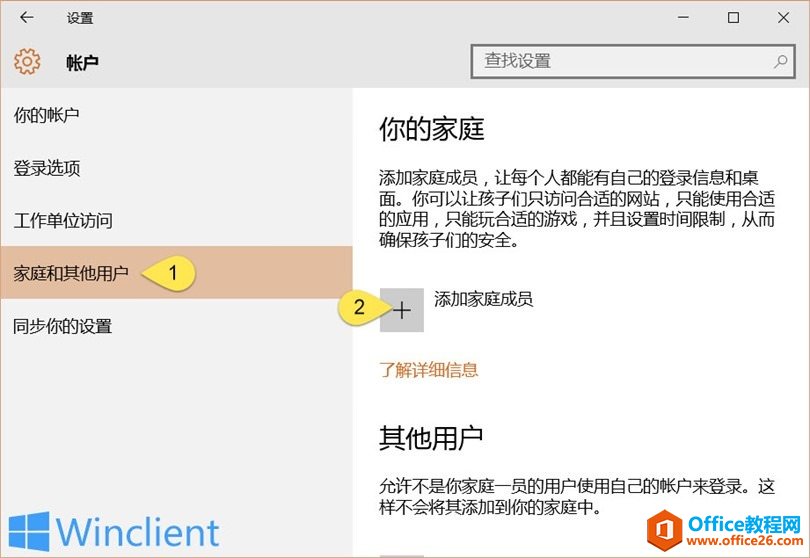
3在弹出的窗口中选择添加儿童,大多数儿童没有邮箱,因此点击我想要添加的人员没有电子邮件地址,此时会弹出一个创建 Microsoft Account 的向导去创建账号。
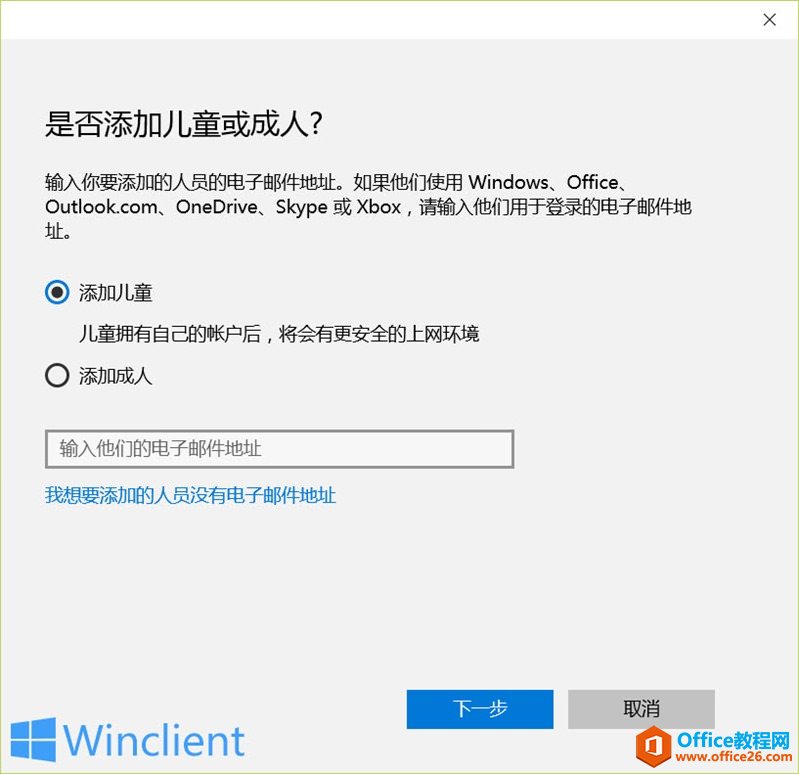
如果有 Microsoft Account 邮箱账号的话可以直接填入并点击下一步。
4由于只是演示方法,而我有多余的 Microsoft Account ID 就直接填入了,填写之后再确认。
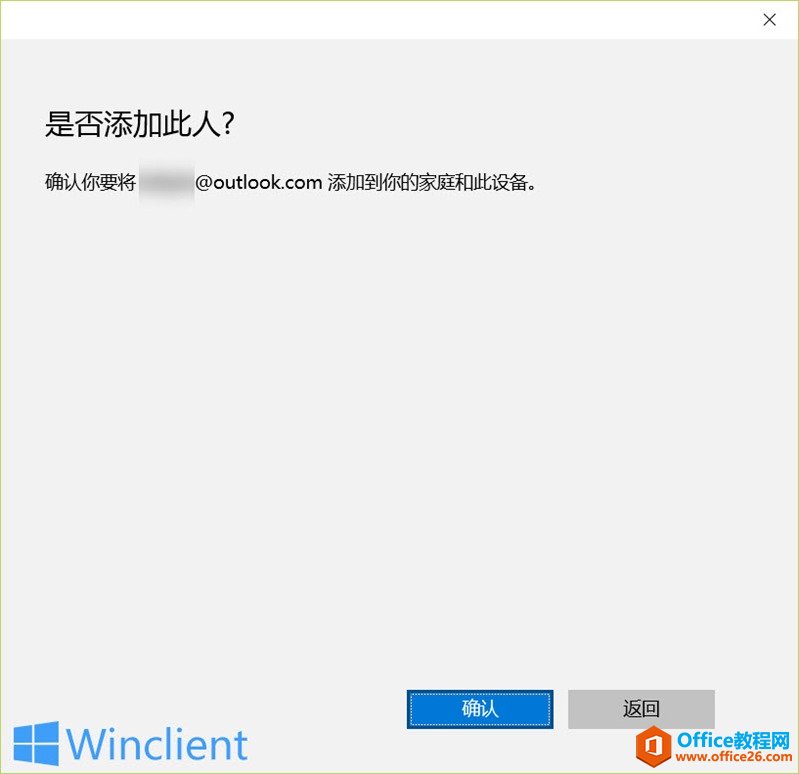
5添加好之后孩子便可以使用该账号在计算机上进行登录了。
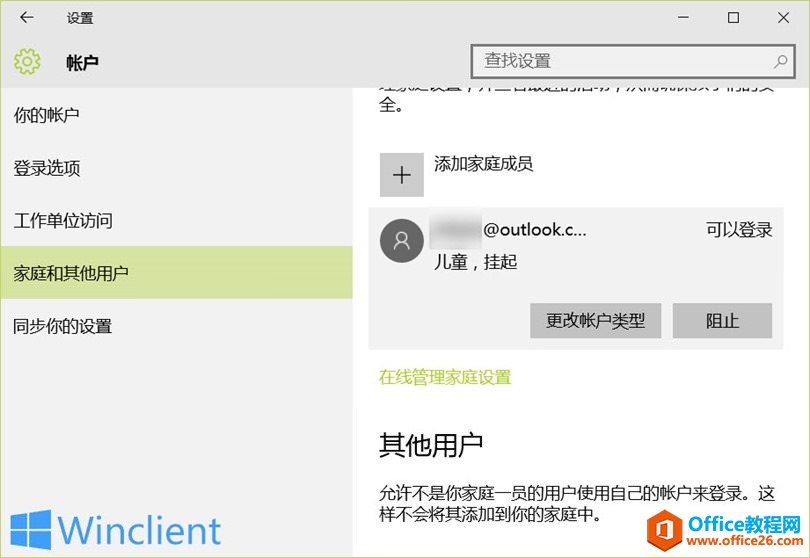
注意:虽然此时儿童账号已可以在计算机上进行登录,但此时该账号还处于挂起状态。微软会向该账号的邮箱发一个邀请链接,家长需要提前登录 Microsoft Account 的邮箱去确认受控邀请才能生效。
管理家长控制功能
在配置完孩子的儿童账户之后,我们就需要对管控功能进行详细配置了。从 Windows 10 开始,微软已经把家庭控制的管控功能完全转变成了在线管理方式,不再使用本地配置来实现。
1按下 Windows + I 打开设置 — 点击账户
2点击左侧的家庭和其他用户 — 在右侧点击在线管理家庭设置
3此时会列出当前 Microsoft Account 有权限管理的所有家庭设备,我们需要找到并点击之前配置好儿童账户的那台设备。
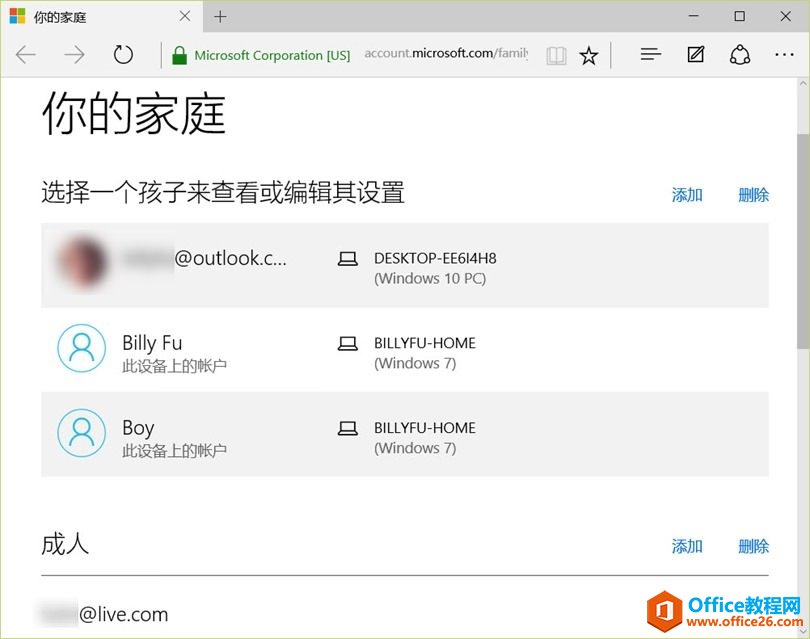
4. 建议将活动报告功能开启,这样家长每周都可以收到孩子使用电脑的活动报告。
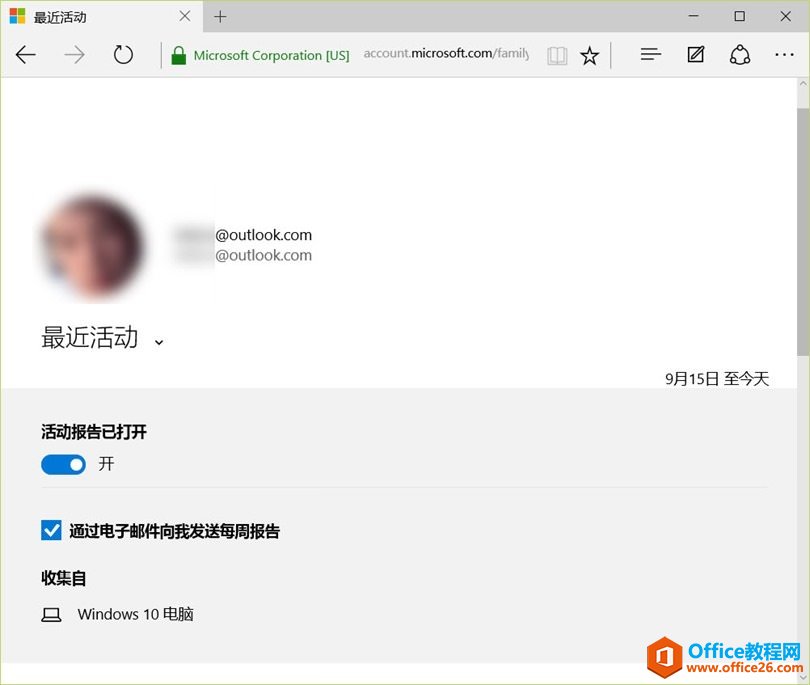
Web 浏览功能可以以黑白名单的方式来配置阻止和允许访问的网站
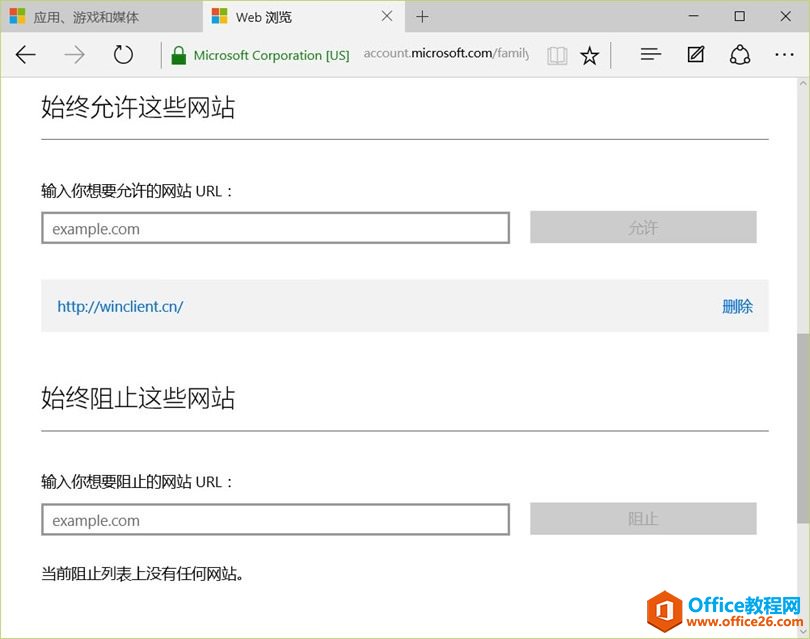
注意:该功能只能适配到 Microsoft Edge 或 Internet Explorer 浏览器,而且会禁用 InPrivate 浏览功能并打开 Bing 的安全搜索功能。家长可以在应用和游戏功能中阻止孩子使用其它浏览器。
应用、游戏和媒体可以按分级标准来阻止视频和游戏运行
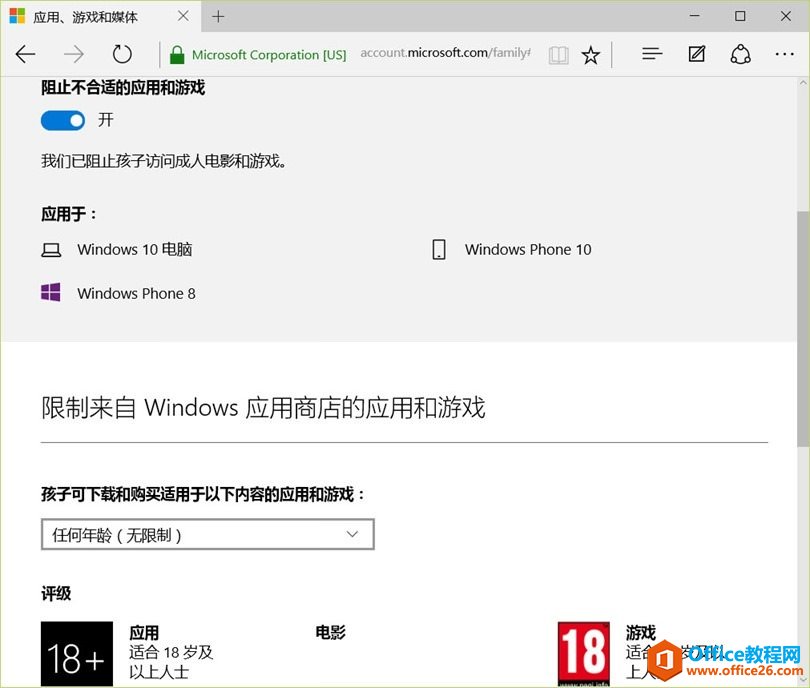
家长可在最近活动中看到孩子运行过的程序,并可单独限制某个程序执行。
屏幕时间功能可以限定儿童账号能够使用计算机的精确时间,以免孩子无节制玩电脑。
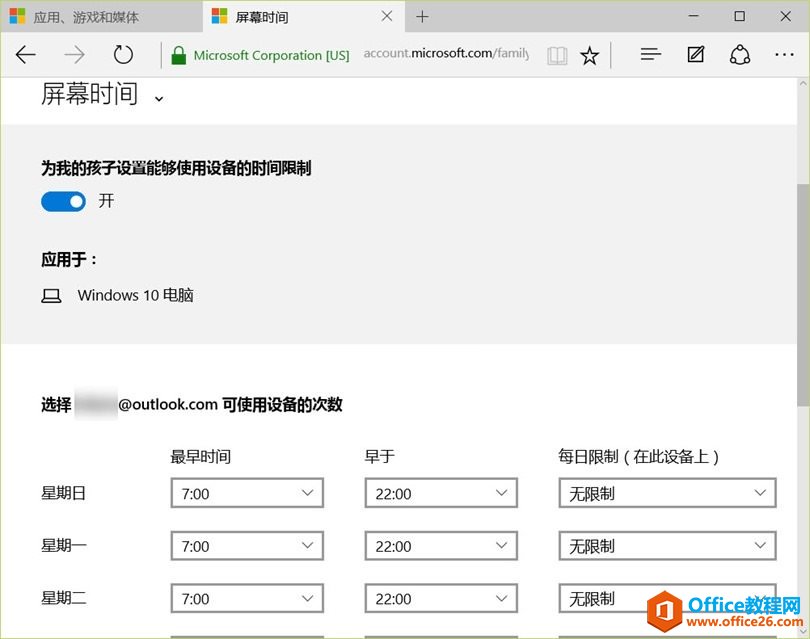
当临近限制使用时间时,Windows 10 将会在倒数 10分 钟和 1 分钟提醒小孩时间即将到期。当到达家长限制的时间时 Windows 10 将自动将孩子当前的使用程序挂起到后台并退出到登录窗口。当小孩下次在允许的时间再次使用其账号登录到系统时,会自动恢复到上次被挂起的状态。
标签: Windows10家长控制
相关文章
- 详细阅读
-
如何为Win10家庭版开启组策略编辑器功能详细阅读

经常访问Win10专业网的朋友在看到需要编辑组策略的文章时,会发现,每一个教程都提供了两种方法:方法一是配置组策略;方法二是修改注册表。而两种方法的效果则是相同的。之所以这样,......
2022-04-19 316 组策略编辑器
-
Win10下如何使用DISM命令修复Windows映像详细阅读

DISM工具是一个部署映像服务和管理工具,已经陆续分享了一些DISM工具应用技巧。实际上使用DISM工具还可以修复损坏的Windows映像,下面我们来看一下微软官方的使用DISM工具修复Windows映像教程:......
2022-04-19 55 DISM命令 修复Windows映像
- 详细阅读
- 详细阅读



